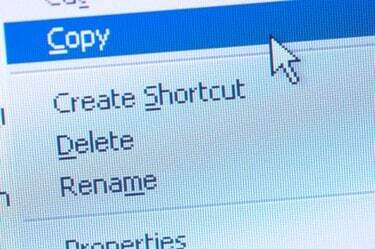
Документи Google підтримують традиційні методи копіювання та вставки.
Документи Google привносять можливості Інтернету в жанр текстової обробки. На відміну від звичайного програмного забезпечення для обробки текстів, яке дозволяє переглядати та редагувати документи лише на комп’ютері документ збережено, ви можете працювати з Документами Google на будь-якому комп’ютері, підключеному до Інтернет. Хоча безкоштовний сервіс не пропонує стільки наворотів, як Microsoft Word або OpenOffice.org, він включає в себе безліч основних функцій редагування, таких як копіювання та вставка. Веб-буфер обміну служби копіює ваш текст і зображення та робить їх доступними для вставки навіть між кількома документами та сеансами редагування.
Крок 1
Увійдіть у свій обліковий запис Google Docs і почніть складати документ у звичайному режимі.
Відео дня
Крок 2
Натисніть на початку уривка, який потрібно скопіювати. Продовжуйте утримувати кнопку миші, а потім перетягніть курсор по тексту. Відпустіть кнопку миші, коли буде виділено потрібну частину.
Крок 3
Натисніть значок «Веб-буфер обміну» на панелі інструментів Google Docs. Це єдиний жовтий значок на панелі інструментів.
Крок 4
Виберіть «Копіювати виділене у веб-буфер обміну».
Крок 5
Клацніть в області документа, куди потрібно вставити вибрану частину. Ви також можете виконати цю функцію в інших Документах Google, якщо хочете перемістити текст з одного документа в інший.
Крок 6
Ще раз натисніть значок «Веб-буфер обміну».
Крок 7
Наведіть курсор на виділений текст, який потрібно вставити. З’являється можливість вставити уривок у вигляді HTML або простого тексту. Натисніть потрібний варіант.
Порада
Google Docs дозволяє копіювати кілька сегментів тексту у веб-буфер обміну. Функція копіювання та вставки, вбудована в Windows, може зберігати лише один уривок за раз. Веб-буфер обміну зберігає ваш скопійований текст онлайн, тобто ви можете скопіювати фрагмент документа Google на один комп’ютер і вставити його на іншому комп’ютері.
Увага
Хоча Документи Google також підтримують стандартні методи копіювання Windows – команди клавіатури та контекстне меню правою кнопкою миші – вони можуть втратити функціональність у Документах Google у дуже конкретному випадку обставини. Використання веб-буфера обміну запобігає цьому.




